Masquer des fichiers et des dossiers dans Windows (facilement piraté)
Besoin de cacher un dossier rapidement sur votre PC Windows? Eh bien, voici une façon très simple d'utiliser uniquement Windows et aucun logiciel tiers. Cette méthode de cacher des fichiers et des dossiers dans Windows est assez rudimentaire, ce qui signifie que toute personne qui sait ce qu'ils font avec un ordinateur sera facilement en mesure de le trouver. Cependant, c'est un excellent moyen de cacher des dossiers à des personnes comme vos parents ou à des personnes qui ne connaissent que les fonctions de base d'un ordinateur.
En outre, comme il s'agit d'un dossier caché, si quelqu'un ne le sait pas, il peut ne jamais chercher à le chercher, surtout si vous le cachez profondément dans les répertoires du système d'exploitation. Peu importe si c'est facile à cacher. Encore une fois, utilisez uniquement cette méthode si ce que vous essayez de cacher est de vos parents et non de la police.
Donc tout d'abord, si vous avez un dossier que vous voulez cacher, ne créez pas le dossier dans un endroit évident tel que Mes documents, mais placez-le dans un endroit où quelqu'un ne serait pas à l'intérieur. Par exemple, créez un nouveau dossier sous C: \ Program Files \ Common Files . Créer un dossier là-bas ne fait pas de mal et peu de gens vont y naviguer de toute façon puisque ce sont surtout des fichiers d'installation système. La bonne chose à propos de Windows est qu'il n'y a pas un moyen facile de rechercher des fichiers et des dossiers cachés sur l'ordinateur, ce qui rend cette méthode légèrement plus utile.
Maintenant que vous avez créé votre dossier dans un endroit étrange et que vos fichiers sont stockés dans ce dossier, nous pouvons le rendre caché. Définir un dossier sur Caché dans Windows est aussi simple que de changer l'une des propriétés du dossier. L'Explorateur Windows lit cette propriété et affiche ou masque le dossier de manière appropriée. Cependant, il existe une option dans l'Explorateur Windows appelée "Afficher les fichiers et dossiers cachés" qui affichera tous les dossiers quelle que soit la valeur de la propriété cachée.
Nous devons modifier ce paramètre afin que les fichiers et dossiers cachés ne soient pas affichés. Aussi, c'est pourquoi j'ai mentionné ne pas stocker le dossier caché dans un endroit évident. Même si les fichiers et dossiers cachés sont activés, si le dossier est quelque part obscur, personne ne le verra. Pour ce faire, cliquez sur Poste de travail à partir de votre bureau et dans le menu, cliquez sur Outils, puis sur Options des dossiers . Dans Windows 7, vous pouvez cliquer sur Organiser, puis sur Options de dossier et de recherche . Alternativement, vous pouvez cliquer sur Démarrer et tapez la recherche de mots et cliquez sur Modifier les options de recherche de fichiers et de dossiers .

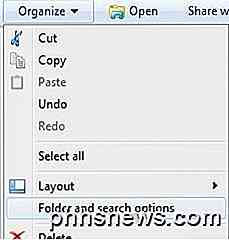
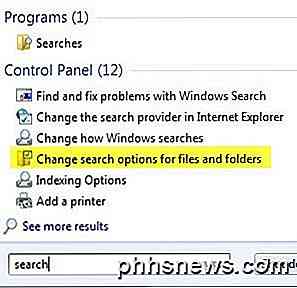
Cliquez sur l'onglet Affichage et sous la section Fichiers et dossiers cachés, choisissez le bouton radio qui dit Ne pas afficher les fichiers, dossiers ou lecteurs cachés . Cliquez sur OK pour enregistrer les modifications.
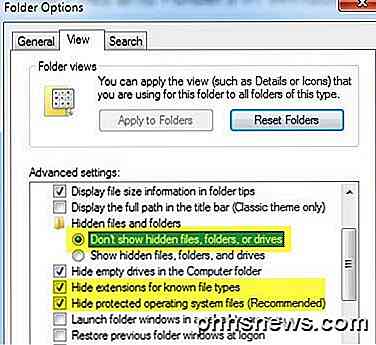
Nous devons également cocher la case Masquer les extensions pour les types de fichiers connus et Masquer les fichiers protégés du système d'exploitation . Habituellement, ces options sont déjà définies par défaut, mais il est bon de vérifier de toute façon juste pour s'assurer. Ok, maintenant pour cacher le dossier lui-même, allez dans le dossier qui a le dossier que vous voulez cacher, faites un clic droit dessus et choisissez Propriétés .
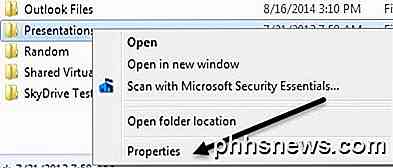
Sous l'onglet Général, cochez la case dans la section Attributs appelée Caché .
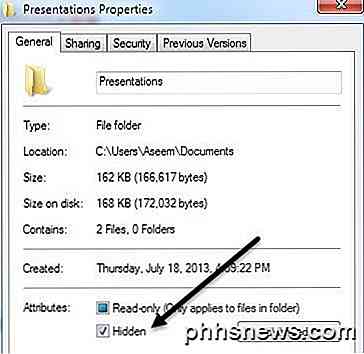
Cliquez sur OK et votre dossier ne devrait plus être visible dans la fenêtre actuelle que vous avez ouverte. Il est masqué et vous ne pourrez pas le voir, sauf si vous suivez la même procédure que celle mentionnée ci-dessus et que vous rétablissez l'option Afficher les fichiers et dossiers cachés . Maintenant, si vous voulez enregistrer quelque chose dans le dossier caché, vous pouvez le cacher, puis enregistrer le fichier et le masquer de nouveau, mais ce n'est vraiment pas nécessaire.
Pour enregistrer un fichier dans un dossier caché, tout ce que vous devez faire est de spécifier le chemin complet dans la zone Nom de fichier. Fox exemple, si vous enregistrez un document Word, vous pouvez enregistrer les fichiers dans le dossier caché en tapant C: \ Program Files \ Secret \ filename.doc et cliquez sur Enregistrer.
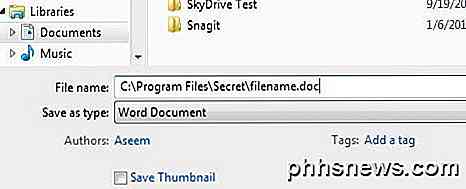
C'est à peu près pour notre méthode vraiment facile de cacher un dossier dans Windows. La plupart des gens ne seront jamais en mesure de trouver ce dossier à moins qu'ils ne maîtrisent l'informatique. Si vous avez des questions ou des suggestions, laissez un commentaire. Prendre plaisir!

Voici ce qu'il en est de Windows 10 pour les utilisateurs de Windows 8
Windows 10 n'est pas seulement un gros changement pour les utilisateurs de Windows 7. Il y a eu des changements majeurs dans la philosophie depuis Windows 8. L'interface tactile de Windows 10 est maintenant très différente et plus intégrée avec le bureau. Que vous utilisiez Windows 8 sur un PC de bureau, sur une tablette ou sur un "Deux-en-un" dispositif, vous trouverez beaucoup de changements.

Comment supprimer votre nom des moteurs de recherche
Vous cherchez un moyen de supprimer votre nom de Google? Avez-vous essayé de Google votre propre nom récemment? Quelque chose d'inapproprié ou dommageable vient que vous préférez ne pas apparaître dans la première page pour tout le monde à voir? Googling mon propre nom apporte beaucoup de résultats, surtout tous liés à ma profession de blogging en ligne.Heureuseme



